Wszyscy czekali na premierę nowego Windows w odsłonie 8. Jak zwykle w przypadku nowych wydań, Microsoft postanowił nas zaskoczyć interfejsem swojego nowego produktu. Podobnie jak było to wcześniej, nie wszystkim spodobał się zaproponowany wygląd. Kwadratowe kolorowe ikony, zdecydowanie odbiegają od tego, do czego do tej pory byliśmy przyzwyczajeni.
W tym artykule podpowiemy jak w Windows 8 jak wyłączyć metro. Operacja ta nie jest trudna i każdy będzie wiedział jak w Windows 8 jak wyłączyć metro. W pierwszej kolejności należy włączyć rejestr. Możemy to zrobić poprzez wpisanie w oknie „Uruchom” polecenia „regedit”.
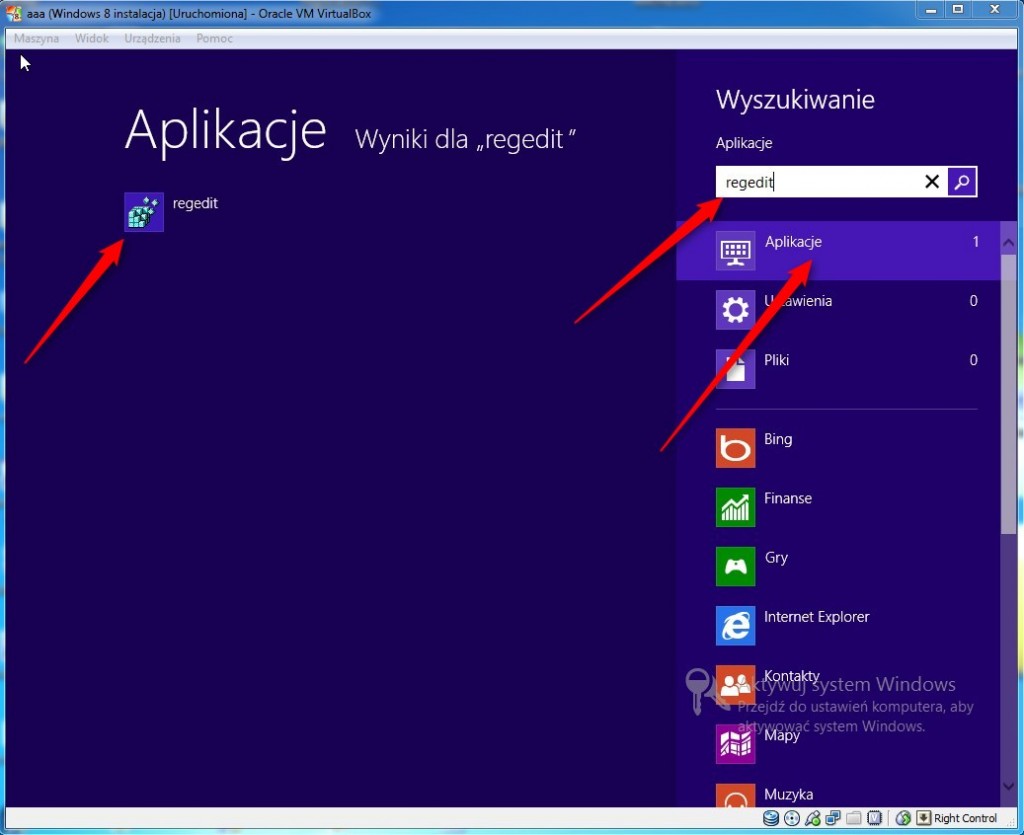
Następnie należy wyszukać w rejestrze odpowiednią gałąź, dostępną pod ścieżką: HKEY_CURRENT_USER\Software\Microsoft\Windows\CurrentVersion\Explorer.
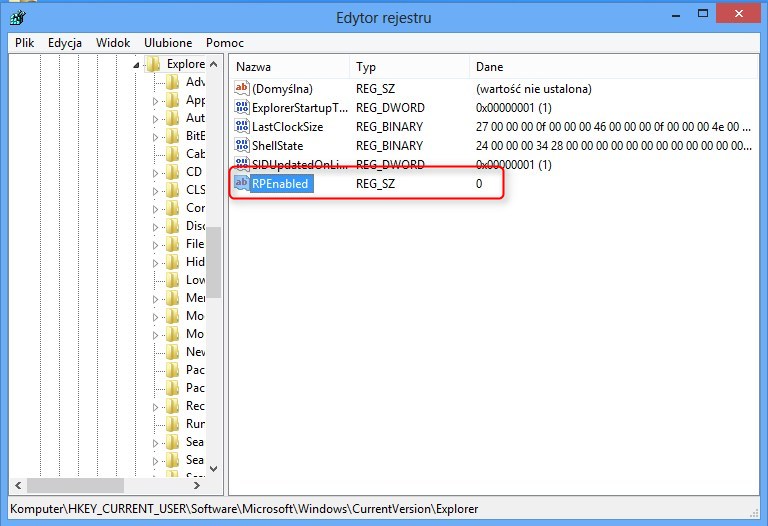
Następnie należy dwa razy kliknąć na ciąg pod tytułem RPEnabled i widoczną tam wartość zmienić 1 na 0.

Tym samym, pozbyliśmy się wyglądu Metro. Zmiany zadziałają po ponownym uruchomieniu komputera. Powrót do wyglądu metro odbywa się poprzez ponowną zamianę 0 na 1.
W Internecie co chwile pojawiają się nowe aplikacje za pomocą których w bardzo prosty sposób można wyłączyć interfejs Metro UI. Godna polecenia jest aplikacja Retro UI 🙂
Ten artykuł znaleziono w wyszukiwarkach m.in. poprzez frazy:
- jak wyłączyć Metro UI w Windows 8
- jak zmienić wygląd w Windows 8
- w jaki sposób można wyłączyć interfejs Metro UI w Windows 8
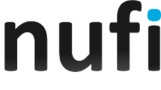

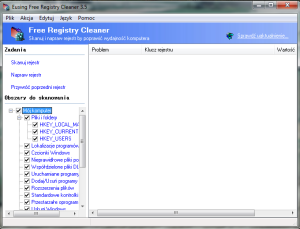


Na moim komputerze nie ma pliku PREnabled. Pewnie instrukcja działa, ale tylko na niektórych komputerach
U mnie tak samo :/
To nie szukaj pliku, tylko wpisu w rejestrze.
I nie PREnabled, tylko RPEnabled.
To nie zależy od komputera, tylko – jeśli już to – od wersji systemu. Może po jakichś aktualkach się coś pozmieniało.